win10设置默认打印机怎么设置 win10设置默认打印机方法介绍
更新日期:2023-03-28 16:04:04
来源:互联网
在win10电脑中用户想要设置一下默认打印机,但不知道具体怎么操作才能完成设置,这时候用户打开win10电脑的控制面板,点击打开设备和打印机选项,右键点击想要设置为默认打印机的打印机,在弹出的菜单中选择设置为默认打印机保存就好了,以下就是win10设置默认打印机方法介绍。
win10设置默认打印机方法介绍
1. 打开“控制面板”并选择“设备和打印机”选项。
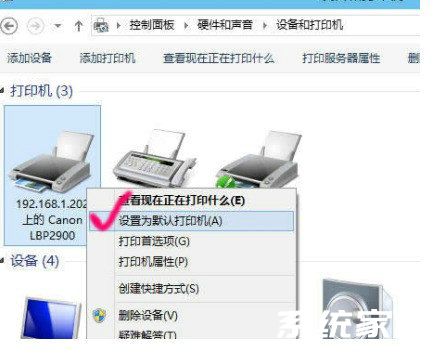
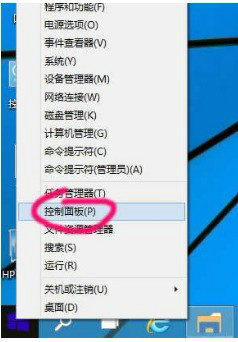
2. 找到您想要设置为默认打印机的打印机。

3. 选择该打印机,并右键单击它。
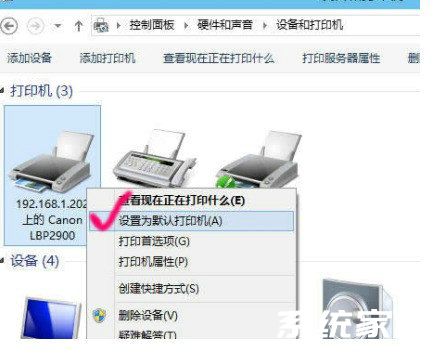
4. 从弹出的菜单中选择“设置为默认打印机”选项。
常见问题
- 知乎小说免费阅读网站入口在哪 知乎小说免费阅读网站入口分享365438次
- 知乎搬运工网站最新入口在哪 知乎盐选文章搬运工网站入口分享218665次
- 知乎盐选小说免费网站推荐 知乎盐选免费阅读网站入口分享177208次
- 原神10个纠缠之缘兑换码永久有效 原神10个纠缠之缘兑换码2024最新分享96861次
- 羊了个羊在线玩入口 游戏羊了个羊链接在线玩入口70746次
- 在浙学网页版官网网址 在浙学官方网站入口66419次
- 王者荣耀成年账号退款教程是什么?王者荣耀成年账号可以退款吗?64796次
- 地铁跑酷兑换码2024永久有效 地铁跑酷兑换码最新202458573次
- paperpass免费查重入口58502次
- 蛋仔派对秒玩网址入口 蛋仔派对秒玩网址入口分享57697次

